Есть на клавиатуре символ @, который в рунете называют собакой и используют в написании электронной почты — пишут письма даже ученики 1 — 5 класса. Внимательные и опытные пользователи применяют значок собака и для других целей. Как поставить собаку на клавиатуре компьютера, в каких ситуациях можно использовать символ, откуда он появился и что он обозначает — наша статья.
Что это за символ собака — кто его придумал Российские пользователи интернета часто называют символ «@» собакой или собачкой. Слова сабакка, сабачка, сабочка — неправильные, писать так нельзя.
Выдвигают много версий, почему символ стали называть именно так — в остальных странах мира для его обозначения используют другие определения. Жителям этих государств не станет понятнее, если мы, пытаясь дать эмайл, вместо @ будем писать английскими буквами sobachka или sobaka.
Название «собака» прижилось в рунете давно. Мало кто помнит, с чем связано его появление.
Наиболее популярны теории:
собака была символом фидонета — компьютерной сети, распространившейся в начале 90-х гг. прошлого века. Логотип был прорисован символами ASCII. Для носа собаки использовался значок «@». Сеть изначально предназначалась для передачи сообщений; одним из героев некогда популярной игры Adventure был пес, служивший разведчиком. Если присмотреться, выглядит он, как «@»; на старых компьютерах БК, совместимых с ними ДВК при загрузке появлялся тот же символ, только с более коротким хвостиком. Эти теории проливают свет на использование термина «собака», но не объясняют происхождение символа, который, кстати, правильно называть «коммерческое эт».
«Эт» — русская транскрипция английского предлога at, который означает местоположение. В зависимости от ситуации, он переводится как «около», «в», «на», обозначает направление — куда, местоположение – где.
Теория происхождения современного символа ведет к Рэю Томлинсону. Считается, что он впервые изобрел электронную почту. В 70-х гг. Томлинсон был занят поиском символа, который не встречался бы ни в каких именах. Цель — обозначение разделителя, который вводится между именем пользователя и компьютером с почтовым ящиком. Таким разделителем и стало «коммерческое эт».
Получилась логичная цепочка — Tomlinson at (в, на) bbn.tenexa (адрес мэйла). Вместо at начал использоваться значок «@». Его мы видим, когда пишем друзьям на гмаил точка ком, яндекс ру.
Примеры с именем пользователя olegsvezov2005:
письмо отправляем на gmail точка com, пишем — olegsvezov2005@gmail.com; если у адресата е майл на yandex ru, пишем на olegsvezov@yandex.ru. Казалось бы, все просто, но человек с пытливым умом задаст вопрос, как вообще появился символ? Томлинсон его не ввел, не придумал, взял уже готовый.
Историю появления собаки, как значка для email, следует вести от нескольких фактов:
средневековые монахи использовали этот знак, как сокращение от латинского предлога «ad», обозначающего «в», «на»; в английских бухгалтерских книгах «at» являлся идентификацией учетной книги; в пользу исторической трактовки символа говорит также википедия. В дореволюционной Франции в области коммерции at и его сокращение играло роль обозначения цены за единицу товара. Получалась запись, написанная кратко: 15 амфор вина@2 франка(15 амфор вина по 2 франка). Другой вариант — 8 kg @ 9 долларов (8 килограмм по 9 долларов). Подобным образом @ используется в бизнесе и сегодня. Сохранение указанной трактовки на протяжении веков послужило тому, что символ из книг учета перекочевал в печатные машинки, а затем, с развитием информатики, на клавиатуру пк и ноутбуков.
Как называют значок в разных странах мира Слово «собака» популярно для обозначения @ в России, иногда его используют в Украине.
Для справки, в других странах значок называют так:
в Болгарии — обезьяна; в Нидерландах — обезьяний хвостик; в Германии и Польше — кроме обезьяны и ее хвостика используют ухо; жителям скандинавских стран символ напоминает слоновый хобот, его называют «а с хоботом»; американцы видят в нем кошку; жители Израиля в воображении рисуют вкусный штрудель; в Италии, Украине распространено использование слова «улитка» и его аналога. Где находится символ собака на клавиатуре В компьютерах с русской клавиатурой символ «@»находится на клавише «2».
Смотрят не на боковую панель с цифрами, а на ряд цифр, расположенный между функциональными клавишами и верхним рядом букв. В латинице это qwerty, в кириллице — йцуукен. Символ появляется при переключении на английскую раскладку.
На клавах с другими языками собачку нужно поискать. На немецких она расположена на клавише q, на французской — на кнопке 0.
Где применяется Сегодня собака или «коммерческое эт» сохраняет свою функцию. Во многих бизнес-процессах @ ставится для обозначения цены единицы товара.
Но этим сфера применения собачки не ограничивается.
Используют символ в следующих ситуациях:
для разделения имени пользователя от почтового домена при создании, написании почтового адреса; для разделения логина и домена в аккаунтах http, ftp; в протоколе irc, предназначенном для отправки онлайн сообщений; для указания на расположения html кода страницы сайта в интернете; лексическая единица в ряде языков программирования — pascal, css, sql, java, php; в twitter для цитирования цитаты пользователя, обозначения ответа на его комментарий; в facebook, мессенджерах, чтобы обозначить место; в докладах, при описании фото, видео для обозначения ссылки на источник; в компьютерных играх значок означает состояние игрока; во внутренней переписке организаций в области науки, культуры в согласованном значении; в некоторых странах Европы @ служит для указания места, где есть доступ в интернет. Для информации — значка зачеркнутой, перечеркнутой собаки, чтобы указать на отсутствие свободной сети, нет. Группа mail.ru официально зарегистрировала логотип с символом «собака». Теперь его используют для обозначения всех продуктов компании. Это емайл, мессенджер mail.ru агент, браузер амиго.
Как поставить собаку на клавиатуре компьютера в Windows и MacOS Если посмотреть на стандартную клаву компьютеров, ноутбуков hp, asus, lenovo, работающих на windows, макбуков с MacOS, значок собаки можно увидеть на клавише с цифрой 2.
Щелкните на нее — напечатается двойка.
Значок собачка появится, если:
включается английская раскладка; нажимается shift, одновременно кнопка «2». Кроме этого способа есть несколько других:
электронная клавиатура; таблица символов windows; таблица кодов ASCII; буфер обмена . Каждый метод будет подробно рассмотрен в нашей статье.
Вставка в Word При работе в ms office удобно использовать стандартную клаву.
Переключившись на английскую раскладку, кликнуть shift+2. Печатать эту комбинацию в русской раскладке нет смысла — получите открывающую кавычку.
Если клавиши shift или 2 не работают, рекомендуются другие методы.
С помощью цифровой панели.
Работает так:
нажать numlock. Так активируется блок с цифрами в правой части клавы; одновременно кликнуть alt и 64 или 064. Если в ноутбуке нет отдельно выделенного цифрового блока, вывести собаку предлагаем так:
посмотрите внимательно на клаву — помимо цифр в верхней панели, они разбросаны по кнопкам букв; нажмите fn+f11, чтобы активизировать цифровые значения клавиш; используйте сочетание alt+64 или 064. Следующий способ — электронная клавиатура.
Алгоритм работы:
кликнуть win+r; в появившейся командной строке пишется osk; кликнуть ок; на электронной клаве установить английскую раскладку, одновременно нажать shift+2. Еще один способ для word:
в верхней панели инструментов нажать «вставка»; перейти в «символ»; кликнуть «другие символы». Если в ближайшее время собачка использовалась, она появится сразу по нажатию «символа»; выбрать значок.
Через таблицу символов виндовс Таблица символов — встроенная программа windows. В ней есть множество букв, пунктуационных, математических знаков. Как было показано в предыдущем разделе, вызвать ее можно в программе ms word. Аналогичный способ работы с коллекцией символов применяется в других приложениях ms office — excel, powerpoint.
Символьная таблица доступна также в других утилитах windows.
Чтобы вызвать ее, предлагаем:
щелкнуть «пуск»; в строке поиска вписать «таблица»; нажать на появившуюся вверху «таблицу символов»; найти значок. Альтернативный способ работает в win 7, 8, xp, 10:
одновременно выжать win+r; набрать charmap в командной строке; открыть приложение; щелкнуть на собачку. Третий вариант:
перейти в мой компьютер. Сделать это можно, нажав win+e; в строке поиска печатать charmap.exe; запустить утилиту; найти искомый символ. Четвертая опция для win 8, 10:
нажать «пуск»; перейти в опцию «все программы»; выбрать — «стандартные — windows»; щелкнуть «служебные». В виндовс 8 вместо служебных выбрать system tools; запустить таблицу; найти собаку.
Применяем код ASCII Откройте таблицу символов, найдите собачку и посмотрите в нижней части окна — в отдельной строке появится «код знака», название системы, в которой используется код. Раскройте меню с названиями системы — среди прочих появятся ASCII (дес.) и ASCII (шестн.).
Каждая система присваивает символу свой код:
ASCII (дес.) — 64; ASCII (шестн.) — 022. Чтобы понять, для чего это делается, разберемся, что такое кодировка ASCII.
Кодировочная таблица была создана с целью передачи информации. Она представляет закодированный алфавит, цифры, знаки препинания, другие символы. Изначально представляла только английский алфавит, позже была адаптирована к кириллице.
Таблица используется для:
набора текста с клавиатуры; конвертации изображений в текст; конвертации картинки в графику ASCII, например, в смайлик. Ставится в программировании, создании сайтов на нескольких языках, особенно если знак отсутствует в национальной раскладке.
Вставляют код также в документы ms office:
word; excel; powerpoint; onenote; outlook; project; infopath. При сохранении используется формат ASCII. Чтобы вставить собаку в десятеричной системе, одновременно нажимают alt и 64.
Также в таблице можно выбрать апостроф , кавычки елочки , косую черту , длинное тире .
Вставляем из буфера обмена Если использовать указанные методы неудобно или лень, рекомендуется вспомнить о буфере обмена.
При работе на пк с windows достаточно найти, откуда взять собаку, выделить, затем:
одновременно нажать ctrl+c, скопировать в буфер, перейти в нужное место, щелкнуть ctrl+v для вставки; кликнуть правой клавишей мышки, отыскать в открывшемся меню «копировать», перейти туда, где нужен символ. Щелкнув мышкой, нажать «вставить»; функцию копировать использовать необязательно. Вместо нее символ из документа вырезают, кликнув ctrl+z. Альтернатива — с помощью правой клавиши мышки выбрать в меню «вырезать». Вернуть значок на место можно через ctrl+x. На макбуках принцип вставки собаки идентичен, но команды другие:
для копирования в буфер обмена нажимают cmd+c; вырезают одновременным нажатием cmd+x; для вставки жмут cmd+v.
Как напечатать знак собака на телефоне Значок собачка есть на всех современных смартфонах — айфон, самсунг галакси, асус, леново, ксиаоми. Не нужно его искать в текстовых документах, прорисовывать, копировать, вырезать, вставлять.
Рассмотрим подробнее, как вставить собачку на телефонах с разной ОС.
Android На смартфонах с андроид значок находится на числовой панели.
Вызывают его так:
открыть приложение, в котором можно набрать текст. Это — viber, whatsapp, заметки, почтовый агент, браузер; автоматически появится текстовая клавиатура. Обычно в нижней ее части находится кнопка с цифрами. Это — цифровая клава; нажать на кнопку — откроется набор цифр, математических, символов, знаков препинания. Среди них найти собаку. Другой способ используется, если символ нужно вставить в адрес майла в почтовом агенте или карточке контакта.
Алгоритм:
открыть приложение; при наведении курсора на поле заполнения e-mail собачка появляется на первом экране. В некоторых смартфонах для собачки сделана отдельная иконка.
iPhone Аналогичным образом работает клавиатура на iPhone.
По умолчанию открывается буквенная раскладка. Пунктуационные, математические символы скрыты.
Открывают собачку так:
нажимают на кнопку с цифрами; находят нужным значок. Также ищут символ на клавиатурах, которые устанавливаются на устройства с iOS дополнительно.
Предназначены для этого утилиты:
touchpal; fleksy; swype; minuum. Собака в дополнительных приложениях для iPhone, iPad, находится в цифровой раскладке.
Проблемы с набором символа @ Не всегда собака послушно вставляется в адрес е мейл. Иногда вместо нее появляются другие символы или ничего не происходит.
Проблемы возникают по следующим причинам:
не работает клавиша shift или 2; при намерении использовать цифровую клавиатуру пользователь не жмет num lock; цифровая панель не работает; заедает клавиша alt при наборе с цифрового блока; не работают клавиши для работы с буфером обмена. Это ctrl, c, z, v; проблемы в работе мыши; пользователь совершает неправильные действия для вызова таблицы символов, не соблюдает инструкции, печатает что-то другое. Две самые частые жалобы будут рассмотрены в следующих разделах.
Что делать, если на клавиатуре заедает или не работает клавиша «2» или «Shift» Чаще всего для вставки собаки используется клава и сочетание shift+2.
Если одна из клавиш не работает, лучше поменять клавиатуру.
В ситуации, когда эл письмо надо отправить срочно, воспользуйтесь альтернативными методами:
вставить символ через цифровую панель; подключить таблицу символов; использовать электронную клавиатуру. Почему вместо собаки набирается кавычка На клавише с цифрой «2» в русской клавиатуре расположено два знака. Это собака и открывающая кавычка.
При нажатии shift и 2 в русской раскладке появляется кавычка. Не бойтесь, что собака пропала. Если кликнуть одновременно shift и 2 в английском варианте печатается собачка.
Для решения проблемы предлагаем проверить используемый на компьютере язык и переключить на английский, если включен русский.
Выводы Символ собака был введен в компьютерный обиход в 70-х гг. XX в. для разделения имени пользователя от почтового сервера в обозначении емейл. Со временем значок стал использоваться в программировании, приобрел особое значение в переписке внутри компаний, мессенджерах.
Как поставить собаку на клавиатуре компьютера и ноутбука — использовать сочетание клавиш shift+2 на клавиатуре в английской раскладке. На смартфоне или планшете — цифровой блок клавы. Если, по какой-то причине ввести собачку этими простыми способами не получается, рекомендуем использовать на пк боковую цифровую панель, таблицу символов или буфер обмена. Функция копирования значка в буфер и последующей его вставки в нужное место есть на смартфонах.
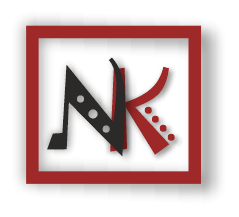

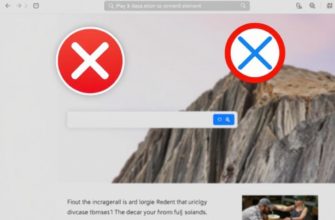






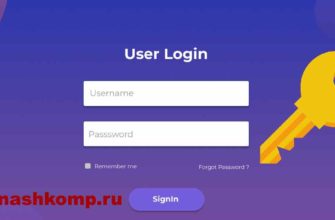




Этот символ виден с первого взгляда. Но новички часто задаются вопросом: как написать собаку на клавиатуре компьютера, так как при нажатии ничего не получается. Хитрость в том, что этот знак доступен только при английской раскладке клавиатуры.
Спасибо вам за полезное уточнение